휴대폰 또는 PC에서 줌 프로필 사진을 제거하는 방법

Zoom 프로필 사진을 제거하는 방법과 그 과정에서 발생할 수 있는 문제를 해결하는 방법을 알아보세요. 간단한 단계로 프로필 사진을 클리어하세요.
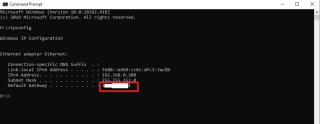
개인 광대역 연결에 대한 필요성이 증가함에 따라 해킹당할 위험도 증가했습니다. 따라서 무선 네트워크를 보호하는 것은 외출 시 집을 잠그는 것만큼 중요해졌습니다. 왜냐하면 당신은 모를 수도 있지만 당신은 당신이 지불하는 인터넷을 사용하려고 하는 프리로더에 둘러싸여 있습니다. 안전하지 않은 Wi-Fi 네트워크 는 자신의 이익을 위해 개인 데이터 침입을 찾는 해커에게도 문을 열어줍니다.
따라서 Wi-Fi 라우터 비밀번호를 업데이트하는 것은 개인 정보를 안전하게 유지하는 데 좋은 생각입니다.
Windows 10에서 Wi-Fi 비밀번호를 어떻게 변경합니까?
Wi-Fi 라우터 비밀번호를 변경하려면 아래 단계를 따르세요.
1단계 - IP 주소 확인
Windows 10에서 Wi-Fi 비밀번호 를 변경하려면 먼저 IP 주소를 알아야 합니다.
그리고 IP 주소는 어떻게 찾나요?
CMD 창 시작 > ipconfig를 입력하고 Enter 키를 누릅니다. > 정보 목록이 나타나면 > 세 개의 마침표로 구분된 숫자 집합을 찾습니다. 기본 게이트웨이 아래에서 찾을 수 있습니다.

2단계 - 라우터 설정 변경
이제 IP 주소를 기록해 두었으므로 다음 단계는 브라우저의 주소 표시줄에 IP 주소를 입력하는 것입니다. 그렇게 하는 즉시 라우터 설정을 변경할 수 있는 게이트웨이로 이동합니다.
3단계 라우터의 사용자 이름 및 비밀번호로 로그인
라우터에 액세스하려면 라우터의 사용자 이름과 비밀번호가 필요합니다. 장치 레이블에서 찾을 수 있습니다.
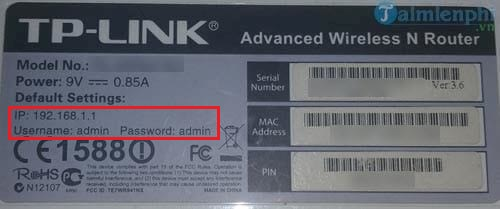
과거에 로그인을 변경하고 잊어버린 경우 라우터의 재설정 버튼을 약 1시간 동안 누르고 있어야 합니다. 30 초. 설정을 기본값으로 재설정할 수 있으므로 기본 사용자 이름과 암호로 로그인할 수 있습니다.
일반적으로 관리자 및 암호가 기본 옵션인 경우가 많습니다!
4단계 - 무선 설정에 액세스
다음으로 구성 페이지의 무선 섹션을 찾아야 합니다. 모든 제조업체에 정확한 이름이 있는 것은 아닙니다. 따라서 무선 설정/설정 탭 또는 버튼을 찾아보십시오.
참조는 D-Link 라우터 설정을 보여줍니다.
5단계 - Wi-Fi 비밀번호 변경
특정 페이지를 찾은 후 다음 단계는 Windows 10에서 Wi-Fi 비밀번호 를 변경하는 것입니다 . "Password", "Passphrase", "Shared Key"라는 머리글이 표시된 상자를 찾으면 새 비밀번호를 입력하라는 메시지가 표시됩니다. . 암호를 다시 올바르게 입력하여 확인하라는 메시지가 표시됩니다.
문자, 숫자, 임의의 대소문자 및 기호가 조합된 암호를 유지해야 합니다. 생일 및 기념일을 암호로 사용하지 않고 감지하기 어려운 복잡한 암호를 만드십시오. 가장 많이 해킹된 비밀번호 중 하나입니다.
6단계 – 가장 강력한 보안 설정
다음 단계는 보안 유형을 확인하는 것입니다. 일반적으로 보안 연결에는 WEP, WPA, WPA2의 세 가지 유형이 있습니다. 가장 깨지기 힘든 WPA2를 선택하십시오.
Wi-Fi 이름도 변경하려면 여기 설정에서 새 이름을 설정하는 옵션을 찾을 수 있습니다. 기본 라우터의 이름이 해킹하기 가장 쉬운 것으로 관찰되기 때문입니다. Wi-Fi 이름을 자주 변경해야 합니다.
7단계 - Wi-Fi 이름 변경
이 이름은 공개적으로 방송되므로 새 이름을 일부 개인 정보로 보관하지 않도록 하십시오.
8단계 - 저장 및 진행
Wi-Fi 비밀번호와 이름을 변경한 후 다음 단계는 적용, 저장 또는 진행 버튼을 클릭하는 것입니다. 대부분 이러한 옵션은 화면 상단이나 하단에 있습니다.
저장 버튼을 클릭하는 즉시 연결된 모든 장치의 연결이 끊어집니다. 따라서 새 비밀번호로 다시 연결할 수 있습니다.
Wi-Fi 라우터 암호를 변경하는 또 다른 방법
요금을 지불하거나 인터넷 연결 상태를 확인하는 곳과 같은 ISP의 게이트웨이에 로그인할 수 있다면 방법이 있을 것입니다. Wi-Fi 비밀번호를 직접 변경하는 방법을 찾을 수 있습니다. 또한 Wi-Fi 사용자 이름이나 암호가 기본 설정으로 남아 있지 않은지 확인하기 위해 때때로 라우터의 게이트웨이를 확인하는 것이 좋습니다.
결론
인터넷이 우리의 일상을 변화시켰다는 사실은 부인할 수 없습니다. 무언가를 배우는 것이든, 오락을 위한 것이든, 사업을 수행하는 것이든, 그것은 어디에서나 우리를 돕습니다. 따라서 무선 연결을 통해 다른 사람이 침입하거나 개인 정보를 보호할 수 있는 루프를 남기지 않는 것이 중요합니다. 위의 가이드가 Wi-Fi 이름과 비밀번호를 변경하고 개인 데이터를 그대로 유지하는 데 도움이 되기를 바랍니다!
우리와 접촉
Systweak은 독자가 Windows, Mac, iPhone, Android 또는 기타 장치의 다양한 문제를 해결할 수 있도록 최선을 다하고 있습니다. 따라서 이러한 문제를 처리하고 있거나 문제 해결 지원이 필요한 경우 Facebook , LinkedIn , Twitter , YouTube 또는 Instagram 과 같은 소셜 미디어 채널에서 당사에 연락하십시오 . [이메일 보호됨] 에서 저희에게 편지를 보내실 수도 있습니다 !
Zoom 프로필 사진을 제거하는 방법과 그 과정에서 발생할 수 있는 문제를 해결하는 방법을 알아보세요. 간단한 단계로 프로필 사진을 클리어하세요.
Android에서 Google TTS(텍스트 음성 변환)를 변경하는 방법을 단계별로 설명합니다. 음성, 언어, 속도, 피치 설정을 최적화하는 방법을 알아보세요.
Microsoft Teams에서 항상 사용 가능한 상태를 유지하는 방법을 알아보세요. 간단한 단계로 클라이언트와의 원활한 소통을 보장하고, 상태 변경 원리와 설정 방법을 상세히 설명합니다.
Samsung Galaxy Tab S8에서 microSD 카드를 삽입, 제거, 포맷하는 방법을 단계별로 설명합니다. 최적의 microSD 카드 추천 및 스토리지 확장 팁 포함.
슬랙 메시지 삭제 방법을 개별/대량 삭제부터 자동 삭제 설정까지 5가지 방법으로 상세 설명. 삭제 후 복구 가능성, 관리자 권한 설정 등 실무 팁과 통계 자료 포함 가이드
Microsoft Lists의 5가지 주요 기능과 템플릿 활용법을 통해 업무 효율성을 40% 이상 개선하는 방법을 단계별로 설명합니다. Teams/SharePoint 연동 팁과 전문가 추천 워크플로우 제공
트위터에서 민감한 콘텐츠를 보는 방법을 알고 싶으신가요? 이 가이드에서는 웹 및 모바일 앱에서 민감한 콘텐츠를 활성화하는 방법을 단계별로 설명합니다. 트위터 설정을 최적화하는 방법을 알아보세요!
WhatsApp 사기를 피하는 방법을 알아보세요. 최신 소셜 미디어 사기 유형과 예방 팁을 확인하여 개인 정보를 안전하게 보호하세요.
OneDrive에서 "바로 가기를 이동할 수 없음" 오류를 해결하는 방법을 알아보세요. 파일 삭제, PC 연결 해제, 앱 업데이트, 재설정 등 4가지 효과적인 해결책을 제공합니다.
Microsoft Teams 파일 업로드 문제 해결 방법을 제시합니다. Microsoft Office 365와의 연동을 통해 사용되는 Teams의 파일 공유에서 겪는 다양한 오류를 해결해보세요.








